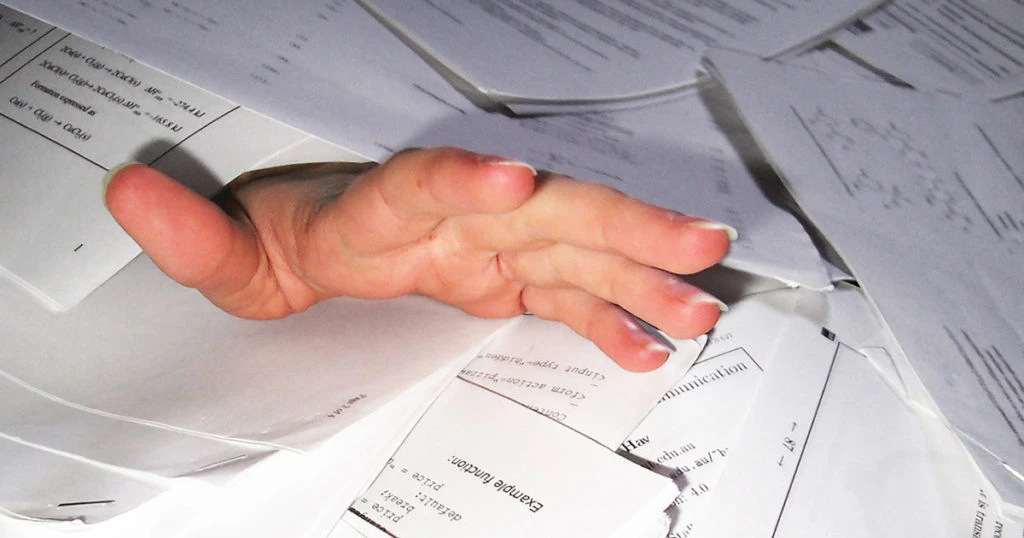
対象OS:Windows/macOS/Android/iOS それなり度:★★★★★(50%)
どんなにテクノロジーやネットワークが発達しても、やはり紙はまだまだ必要。『手元にプリンターが無いけれど、どうしてもプリントしなければならない!』…そんなケースは良くあります。出先で急に紙資料が必要になったとか、プレゼン資料を忘れた(!)とか、営業が会議へと移動中、企画がギリギリまで必死に資料を作っている最中だとか。『プリントせずに済む方法を考える』『人の・会社のプリンターを借りる』以外の方法を考えてみましょう。
出力センターを使う
ぱっと思いつくのはキンコーズに代表されるような、いわゆる出力センターやビジネスコンビニを使う方法です。ホテルのビジネスセンターなども、これに近いイメージかも。
キンコーズ・ジャパン(東日本)
https://www.kinkos.co.jp/
キンコーズ 九州・中四国
https://e-creous.com/
メリット
- コンビニよりもセキュリティー面で安心。
- Wi-Fiやデスクスペースあり。自分でコンピューターを操作できるサービスを使えば、自由に編集が可能。
- (ある程度の)知識を持つスタッフが常駐している。
- 製本や表紙付け、できあがった成果物をバイク便で指定された場所に発送する、などの豊富なオプションがある。大判ポスター+フレームや3Dプリントなど、紙ベースの出力以外のメニューも。
例)PowerPointの資料を5部、表紙だけちょっと厚めの紙にして、背をテープで綴じて、朝11時に○○部の○○さんにお届け。支払いはクレジットカードで。 - 一部の店舗は24時間営業。
- 利用金額に応じてポイントが貯まる。
デメリット
- 店舗が都市部にしか無い。24時間営業の店舗も限られる。
- コストはやや高め。
- 待ち時間は出力機の空き次第。チェックや発送にはかなり時間が掛かるため、急ぎの制作物には向かないことも。
- 店舗にあるマシンのOSやアプリケーションのバージョンが、自分の環境と一致しているとは限らない。
- すべてのスタッフが十分なノウハウを持っているわけではない。
コンビニを使う
コンビニを使う方法も便利です。使い方は超簡単。まずは、指定されたWebサイトへ登録・ログイン。プリントアウトしたいデータをアップロード。予約番号が発行されるので、それをスマホに転送するかメモって店頭へ。後は、店頭のコピー機にお金を入れて、先の予約番号を入れてプリントアウトするだけです。
アプリを使えば、店頭で直接、マルチコピー機へ転送もできます。
全国のセブン‐イレブンでいつでも簡単プリント ~ネットプリント~
https://www.printing.ne.jp/
ネットワークプリント|パソコン・スマホから登録、コンビニで印刷
https://networkprint.ne.jp/sharp_netprint/ja/top.aspx
メリット
- 24時間開いていて、店舗が日本全国各地にある。
- 手軽でスピーディー。
デメリット
- セキュリティーリスクがある。
- その場で、変更・編集がほとんどできない。
- 指定された仕様から大きく変更してプリントアウトはできない。
- マルチコピー機を先に誰かが使っている場合、順番待ちする必要がある。
- コストはかなり高め。
- 座って作業などはできない。
- つい、必要ないドリンク類などまで買ってしまう誘惑も…
こういうことを繰り返して、完全ペーパーレスを目指したり、新しいプリンターを買うことになったり、前もってプリントアウトしたものをちゃんと準備しようと思っていく訳です、人は。
ホテルに併設のビジネスコーナーを使う
ある程度の規模以上のホテルには、専用のビジネスコーナーが併設されていることもあります。出張先のホテルにあるんだったら、ココを使わない手はありません。
メリット
- 机やWi-Fi、エアコンなどが快適。コンシェルジュが対応してくれる。
- 移動時間や荷物の管理、来客との打ち合わせなどの点でも安心。
- 余計なアプリをインストールする必要もない。
- 出張なら、宿泊費とセットで経費として精算しやすい。
デメリット
- コンシェルジュが、IT系のスキルを持っているわけではない。
- ホテルのWi-Fiは、必ずしも速度やセキュリティーが十分とは限らない。
- 大量に出力する場合は、割高。

